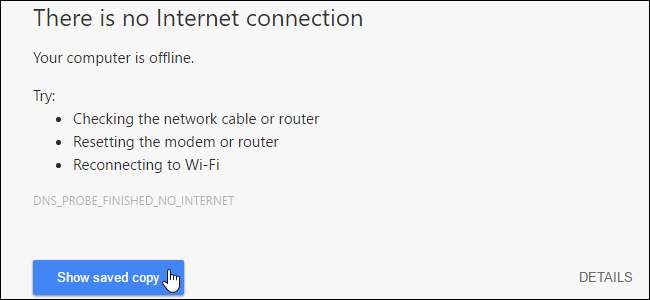
Wenn Sie eine Webseite in einem Browser besuchen, werden alle Ressourcen wie Bilder, Stylesheets und Javascript-Dateien heruntergeladen und im Internet gespeichert browser’s cache . Auf diese Weise können bereits besuchte Webseiten schneller geladen werden, da der Browser die Ressourcen nicht erneut herunterladen muss.
Aktualisieren : Google hat diese experimentelle Flagge aus Chrome entfernt. Wenn Sie versuchen, eine Webseite zu besuchen, während Sie offline sind, lädt Chrome möglicherweise automatisch zwischengespeicherte Versionen einiger Webseiten. Es gibt jedoch keine Möglichkeit, dies zu steuern. Mozilla Firefox verfügt weiterhin über einen integrierten Offline-Arbeitsmodus Vielleicht möchten Sie Firefox ausprobieren.
VERBUNDEN: Warum speichert mein Browser so viele private Daten?
Der Cache kann auch nützlich sein, wenn Sie wissen, dass Sie sich an einem Ort befinden, an dem die Internetverbindung unvollständig ist oder an dem Sie überhaupt keine Verbindung haben. Im Offline-Modus von Chrome können Sie den Cache verwenden, um Webseiten anzuzeigen, die Sie bereits besucht haben (und die in den Cache kopiert wurden), wenn Sie offline sind.
Der in Chrome integrierte Offline-Modus ist nicht leicht zu finden. Wir zeigen Ihnen jedoch, wo Sie ihn finden und wie Sie ihn aktivieren und verwenden können.
HINWEIS: Der Offline-Modus ist in den Funktionen chrome: // flags aktiviert. Hierbei handelt es sich um experimentelle Funktionen, die sich jederzeit ändern, unterbrechen oder verschwinden können und sich negativ auf Ihre Browser-Erfahrung auswirken können. Wenn Sie jedoch unseren Anweisungen folgen, sollten Sie kein Problem haben.
Geben Sie ein, um den integrierten Offline-Modus in Chrome zu aktivieren
chrome: // flags / # show-saved-copy
in der Adressleiste und drücken Sie die Eingabetaste. Dadurch gelangen Sie direkt zu dem Befehl, den Sie aktivieren, wodurch das Umschalten der Einstellung noch einfacher wird.
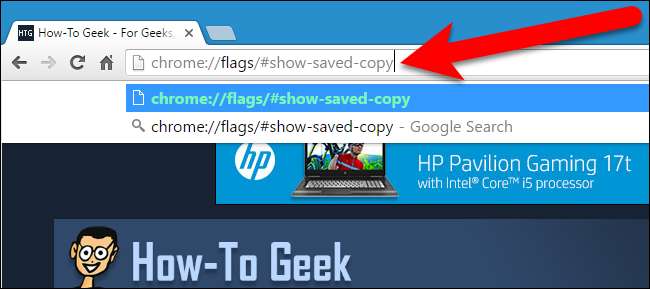
Wählen Sie unter "Gespeicherte Kopie anzeigen" die Option "Aktivieren: Primär" aus der Dropdown-Liste. Die Option „Aktivieren: Sekundär“ bietet dieselbe Funktionalität auf etwas andere Weise. Sie können beides verwenden und wir werden den Unterschied etwas später in diesem Artikel diskutieren.
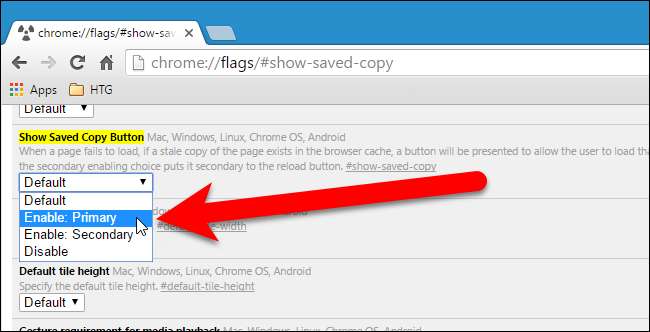
Klicken Sie auf "Jetzt neu starten", damit Ihre Änderung wirksam wird.
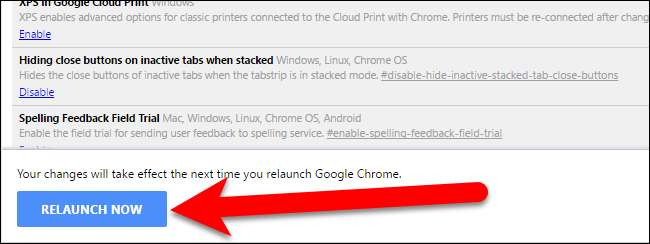
Wenn Sie jetzt offline sind und eine Website besuchen, wird diese vollständig von der im Cache gespeicherten Kopie geladen, anstatt vom Server der Website heruntergeladen zu werden. Wenn Sie also wissen, dass Sie keine Internetverbindung haben, besuchen Sie unbedingt die Websites, auf die Sie offline zugreifen möchten, damit sie für den Offline-Zugriff im Cache gespeichert werden.
Wenn Sie eine Website besuchen, während Sie offline sind, wird möglicherweise kurz der folgende Bildschirm "Diese Website kann nicht erreicht werden" angezeigt. Dieser Bildschirm wird angezeigt, wenn in der Dropdown-Liste Gespeicherte Kopie anzeigen auf der Seite chrome: // flags die Option "Aktivieren: Primär" ausgewählt ist. Beachten Sie, dass die Schaltfläche "Gespeicherte Kopie anzeigen" blau ist und links von der Schaltfläche "Neu laden" angezeigt wird.
Dieser Bildschirm verschwindet schnell, aber es wird einen anderen geben (wir zeigen es Ihnen gleich), mit dem Sie auf die zwischengespeicherte Kopie der Website zugreifen können, die Sie besuchen möchten.
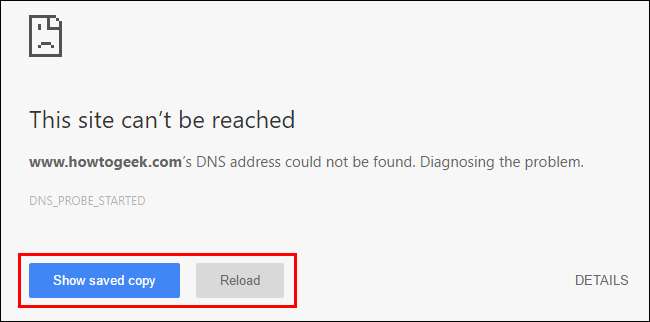
Wenn Sie unter "Gespeicherte Kopie anzeigen" die Option "Aktiviert: Sekundär" ausgewählt haben, ist die Schaltfläche "Gespeicherte Kopie anzeigen" grau und rechts. In beiden Positionen funktioniert es jedoch genauso.
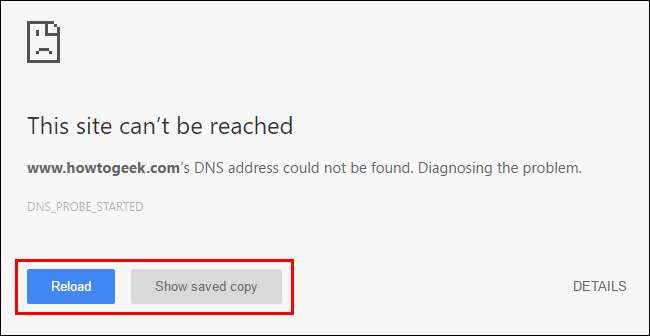
Der Bildschirm "Diese Site kann nicht erreicht werden" wird durch den Bildschirm "Es besteht keine Internetverbindung" ersetzt. Klicken Sie auf die Schaltfläche "Gespeicherte Kopie anzeigen", um auf die zwischengespeicherte Version der Website zuzugreifen, die Sie besuchen möchten.
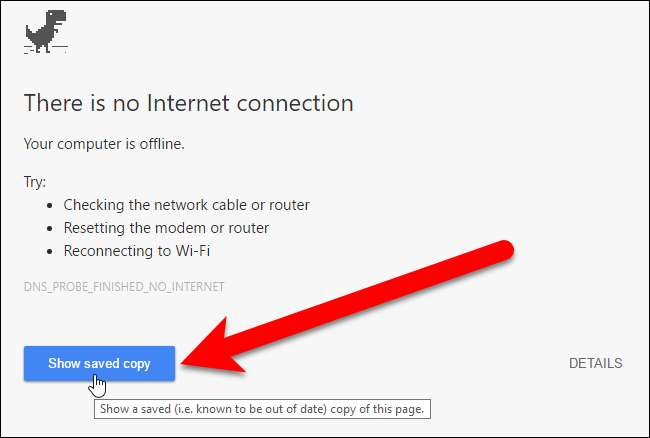
Neben Chrome für Windows ist die Funktion für den Offline-Modus auch in Chrome für Mac, Linux, Chrome OS und Android verfügbar und funktioniert genauso wie in Windows.
Denken Sie daran, dass Sie alte Versionen von Webseiten anzeigen, wenn Sie auf zwischengespeicherte Kopien davon zugreifen. Sie können den Offline-Modus verwenden, um jede Website offline anzuzeigen. Dies ist jedoch wahrscheinlich nützlicher für Websites, die nicht so häufig aktualisiert werden, sodass die zwischengespeicherte Kopie nicht ganz so veraltet ist. Neben dem Anzeigen von zwischengespeicherten Kopien von Websites, während Sie offline sind, gibt es auch viele Chrome-Apps, die Sie offline verwenden können .
VERBUNDEN: Was ist der schnellste Weg, um den Cache und die Cookies in Google Chrome zu löschen?
Wenn Sie eine Website besuchen, die nicht zwischengespeichert ist, wird der obige Bildschirm angezeigt, aber die Schaltfläche Gespeicherte Kopie anzeigen ist nicht verfügbar. Auch wenn du Leeren Sie Ihren Cache Sie müssen die Websites besuchen, auf die Sie offline zugreifen möchten, während Sie über eine Internetverbindung verfügen. Diese Websites werden also wieder in Ihrem Cache gespeichert und sind verfügbar, wenn Sie keine Internetverbindung haben. Wenn Sie Ihren Cache nicht leeren, können Sie dies auch tun Beschleunigen Sie Ihr Surferlebnis in Chrome .







